Evernote aplikacija nije dostupna Linux. Međutim, različiti neslužbeni Evernote klijenti dostupni su za Linux. Među njima je Nixnote2 lagani Evernote klijent dostupan za Linux. Pruža sve Evernoteove značajke na Linux Desktopu.
Ovaj vodič objašnjava instalaciju Nixnote2 na Linux Mint-u.
Nixnote2 se može instalirati na Linux Mint iz aplikacije Software Manager i terminala. Štoviše, web klijent Evernote dostupan je za Linux Mint putem snap-a.
Instaliranje Evernote-a (Nixnote2) na Linux Mint iz softverskog upravitelja
Kliknite izbornik aplikacija i potražite Upravitelja softvera.
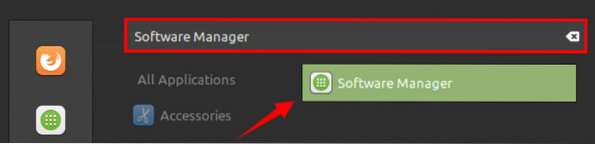
Otvorite aplikaciju Software Manager i potražite Evernote. Tamo ćete pronaći aplikaciju Nixnote2.

Odaberite aplikaciju Nixnote2 i kliknite "Instaliraj" da biste započeli instalaciju na vašem Linux Mint sustavu.

Morate osigurati provjeru autentičnosti da biste instalirali Nixnote2. Unesite lozinku i kliknite "Autentifikacija".
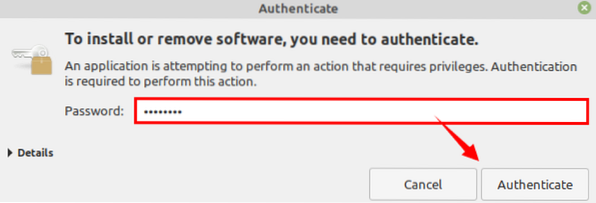
Nixnote2 će biti instaliran na Linux Mint.
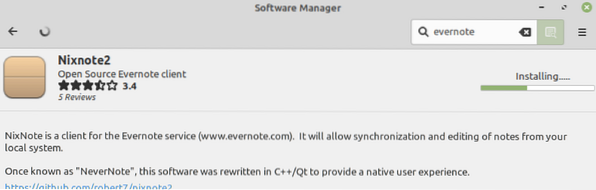
Instaliranje Evernote-a (Nixnote2) na Linux Mint s terminala
Nixnote2 je uključen u standardna spremišta Linux Mint 20, a možemo ga instalirati pomoću naredbe apt. Pokrenite terminal i ažurirajte odgovarajuću predmemoriju naredbom:
$ sudo apt ažuriranje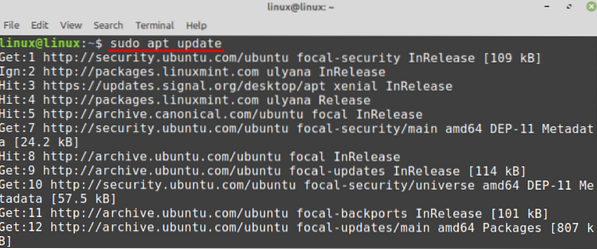
Zatim instalirajte Nixnote2 naredbom:
$ sudo apt instalirati nixnote2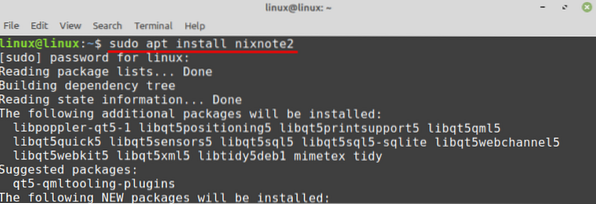
Pritisnite 'y' da biste nastavili instalirati Nixnote2.

Nixnote2 bit će uspješno instaliran na sustav Linux Mint.
Instaliranje web klijenta Evernote na Linux Mint putem snap-a
Snap je univerzalni upravitelj paketa za operativne sustave zasnovane na Linuxu. Zadano je onemogućen na Linux Mint 20. U slučaju Linux Mint 20, prvo omogućite i instalirajte snap. Uklonite nosnap.pref datoteku pomoću naredbe:
$ sudo rm / etc / apt / preference.d / nosnap.pref
Dalje, ažurirajte apt spremište sustava Linux Mint naredbom:
$ sudo apt ažuriranje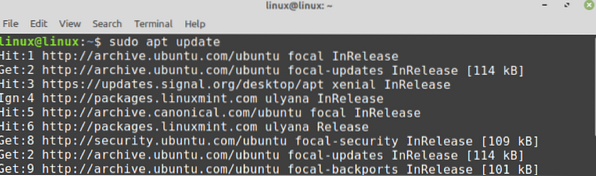
Sada instalirajte snap izvršavanjem naredbe:
sudo apt instalirati snapd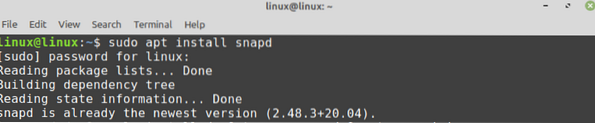
Upišite donju naredbu za instaliranje web klijenta Evernote na Linux Mint:
$ sudo snap instaliraj evernote-web-klijent
Nakon što je web-klijent Evernote uspješno instaliran, provjerite instalaciju naredbom:
$ snap info evernote-web-klijent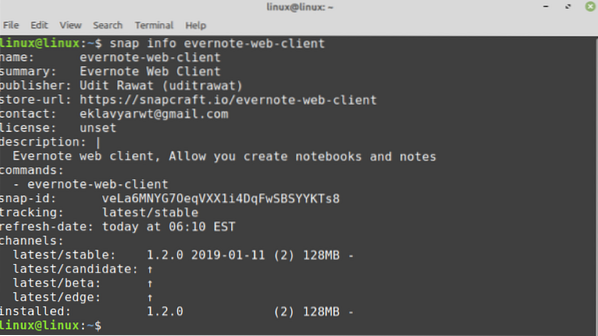
Početak rada s Nixnote2
Nakon što instalirate Nixnote2 iz Upravitelja softvera ili terminala, otvorite aplikaciju Nixnote2 iz izbornika aplikacija.
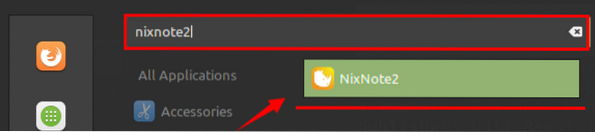
Nixnote2 je spreman za upotrebu. Da biste stvorili novu bilješku, kliknite na 'Nova bilješka', unesite naslov i dodajte tekst.
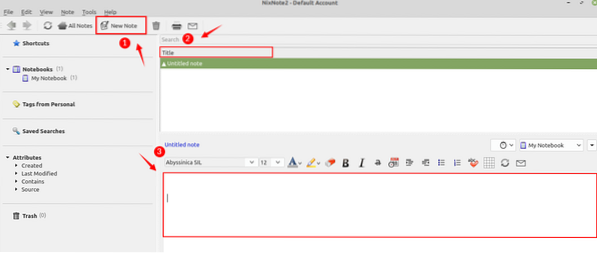
Početak rada s web klijentom Evernote
Da biste započeli s Evernote web klijentom, otvorite izbornik aplikacija i pretražite Evernote web klijent.
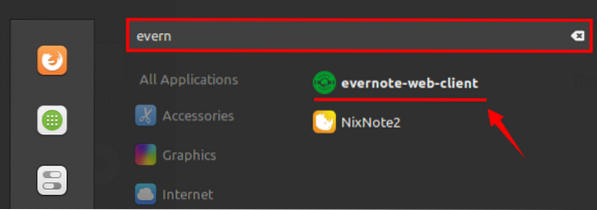
Kliknite "evernote-web-client" da biste ga otvorili.
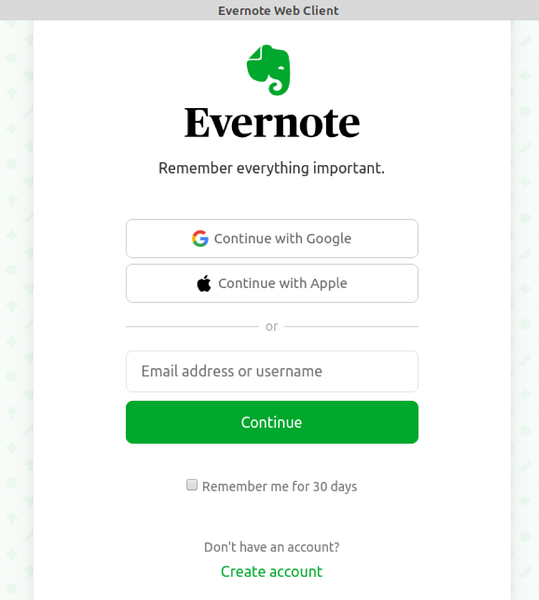
Možete se prijaviti putem Google ili Apple računa. Štoviše, račun možete stvoriti i odabirom 'Stvori račun'. Nakon prijave, web klijent Evernote bit će spreman za upotrebu.
Zaključak
Evernote je praktična aplikacija koja nam pomaže u upravljanju i organiziranju rutinskih zadataka vodeći bilješke. Evernote je aplikacija s više platformi, ali službeno nije dostupna za Linux. U svakom slučaju, mnogi neslužbeni Evernote klijenti dostupni su za Linux, a Nixnote2 je jedan od njih. Ovaj članak objašnjava instalaciju web klijenta Nixnote2 i Evernote na Linux Mint.
 Phenquestions
Phenquestions


